Πώς να διορθώσετε το χειριστήριο PS5 δεν θα συνδεθεί ή θα συγχρονιστεί
μικροαντικείμενα / / August 04, 2021
Διαφημίσεις
Σε αυτόν τον οδηγό, θα σας δείξουμε πώς να διορθώσετε τα προβλήματα σύνδεσης και συγχρονισμού του ελεγκτή PS5. Η τελευταία προσφορά κονσόλας από τη Sony έχει πολλά να προσφέρει στον τελικό χρήστη. Όχι μόνο θα μπορούσατε να παίξετε τα αγαπημένα σας παιχνίδια παίξτε παιχνίδια στο 120FPS, αλλά θα μπορούσατε ακόμη και καταγράψτε το παιχνίδι σας και μοιραστείτε το με τους φίλους σας. Σύμφωνα με τις ίδιες γραμμές, η οθόνη 4K, η τεχνολογία Ray Tracing και το SSD 825 GB το καθιστούν από τις πιο ισχυρές μέχρι σήμερα κονσόλες. Ωστόσο, ο ελεγκτής του φαίνεται να περνάει από ένα σκληρό κομμάτι.
Πολλοί χρήστες έχουν εξέφρασαν την ανησυχία τους σχετικά με το γεγονός ότι δεν μπορούν να συνδέσουν τον ελεγκτή τους με την κονσόλα. Θα μπορούσαν να υπάρχουν αρκετοί λόγοι για το προαναφερθέν σφάλμα. Καταρχάς, θα μπορούσε να αποδοθεί σε ζητήματα με τη σύνδεση Bluetooth του ελεγκτή. Ομοίως, ζητήματα με καλώδιο USB-C ή θύρες USB θα μπορούσαν επίσης να προκαλέσουν αυτό το σφάλμα. Κατά τον ίδιο τρόπο, τα ζητήματα με τις ρυθμίσεις ελεγκτή ή το παλιό λογισμικό συστήματος ενδέχεται επίσης να αποδειχθούν ένοχοι. Σε αυτό το σημείωμα, αυτός ο οδηγός θα απαριθμήσει όλες τις εύλογες μεθόδους για τη διόρθωση αυτών των ζητημάτων που με τη σειρά τους θα διορθώσουν τα ζητήματα σύνδεσης και συγχρονισμού του ελεγκτή PS5 Ακολουθήστε.
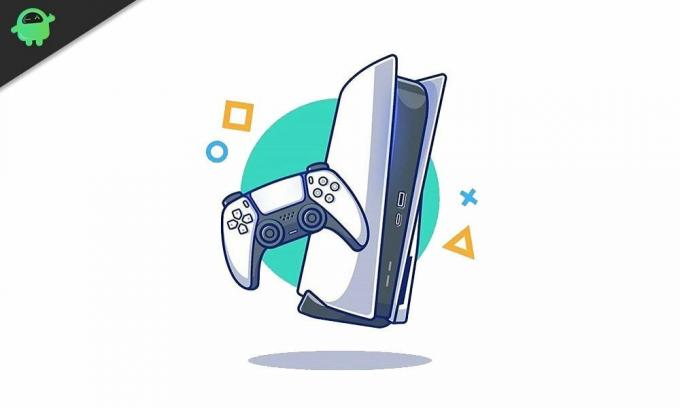
Περιεχόμενα σελίδας
-
1 Πώς να διορθώσετε το χειριστήριο PS5 δεν θα συνδεθεί ούτε θα συγχρονιστεί
- 1.1 Επιδιόρθωση 1: Επανάληψη του συγχρονισμού
- 1.2 Επιδιόρθωση 2: Χρησιμοποιήστε διαφορετικό καλώδιο USB
- 1.3 Επιδιόρθωση 3: Διαγραφή θυρών USB
- 1.4 Επιδιόρθωση 4: Αποσύνδεση άλλων συσκευών
- 1.5 Επιδιόρθωση 5: Ελέγξτε τη σύνδεση Bluetooth
- 1.6 Επιδιόρθωση 6: Επανεκκινήστε το PS5
- 1.7 Επιδιόρθωση 7: Ενημέρωση υλικολογισμικού PS5
- 1.8 Επιδιόρθωση 8: Επαναφέρετε τον ελεγκτή
- 1.9 Επιδιόρθωση 9: Επικοινωνήστε με την Υποστήριξη υλικού της Sony
Πώς να διορθώσετε το χειριστήριο PS5 δεν θα συνδεθεί ούτε θα συγχρονιστεί
Δεν υπάρχει καθολική λύση για αυτό το ζήτημα. Ίσως χρειαστεί να δοκιμάσετε όλη την παρακάτω λύση μέχρι να μπορέσετε να επιτύχετε την επιτυχία. Έτσι, ας συνεχίσουμε με το σεμινάριο.
Διαφημίσεις
Επιδιόρθωση 1: Επανάληψη του συγχρονισμού

Λοιπόν, προτού προχωρήσετε με προχωρημένες διορθώσεις, θα πρέπει να κάνετε ένα άλλο πλάνο στο ζεύγος. Τις περισσότερες φορές, οι χρήστες ήταν δεύτερη φορά τυχεροί. Ενεργοποιήστε λοιπόν την κονσόλα σας και συνδέστε το Dual Shock Controller σε αυτό μέσω καλωδίου USB. Εάν ο ελεγκτής σας είναι απενεργοποιημένος, πατήστε το κουμπί PS που βρίσκεται στο μπροστινό μέρος του για να το ενεργοποιήσετε. Μόλις αναβοσβήνει η ένδειξη, μπορείτε να αφαιρέσετε το καλώδιο USB για να το χρησιμοποιήσετε ασύρματα. Δείτε αν επιδιορθώνει τα προβλήματα σύνδεσης και ελέγχου συγχρονισμού PS5.
Επιδιόρθωση 2: Χρησιμοποιήστε διαφορετικό καλώδιο USB
Σε ορισμένες περιπτώσεις, το πρόβλημα ενδέχεται να είναι το καλώδιο USB τύπου C που χρησιμοποιείτε. Πρώτα απ 'όλα, θα πρέπει να χρησιμοποιείτε μόνο το καλώδιο που συνοδεύει την κονσόλα. Εάν χρησιμοποιείτε ήδη το επίσημο καλώδιο, δοκιμάστε να συνδέσετε μια άλλη συσκευή χρησιμοποιώντας το. Εάν η δεύτερη συσκευή αποτύχει να δημιουργήσει σύνδεση, τότε ίσως χρειαστεί να κρατήσετε ένα νέο καλώδιο USB για να διορθώσετε τα ζητήματα σύνδεσης και συγχρονισμού του ελεγκτή PS5.
Επιδιόρθωση 3: Διαγραφή θυρών USB
Βεβαιωθείτε ότι το USB έχει συνδεθεί καλά και στις δύο θύρες. Κατά τον ίδιο τρόπο, ελέγξτε επίσης ότι οι θύρες δεν περιέχουν σκόνη και συντρίμμια και άλλα μικρά σωματίδια.
Επιδιόρθωση 4: Αποσύνδεση άλλων συσκευών
Υπάρχουν δύο διαφορετικές προσεγγίσεις για το ίδιο. Πρώτα απ 'όλα, βεβαιωθείτε ότι δεν υπάρχει άλλος εξοπλισμός ή υλικό στο χειριστήριο (όπως ακουστικά ή ακουστικά). Ομοίως, θα πρέπει να ελέγξετε ξανά ότι ο ελεγκτής δεν είναι συνδεδεμένος σε καμία άλλη συσκευή μέσω Bluetooth. Για να είστε πιο ασφαλείς, αφαιρέστε τον ελεγκτή σας από τη λίστα των συνδεδεμένων συσκευών στον υπολογιστή σας ή σε άλλες κονσόλες. Δείτε αν είναι σε θέση να διορθώσει τα προβλήματα σύνδεσης και συγχρονισμού του ελεγκτή PS5.
Διαφημίσεις
Επιδιόρθωση 5: Ελέγξτε τη σύνδεση Bluetooth
Μιλώντας για την ασύρματη σύνδεση, θα πρέπει επίσης να βεβαιωθείτε ότι η σύνδεση Bluetooth δεν διακόπτεται από οποιοδήποτε σκληρό αντικείμενο ή υλικό. Ο ελεγκτής σας και το PS5 θα πρέπει να είναι σε θέση να επικοινωνούν χωρίς διακοπές μεταξύ τους.
Επιδιόρθωση 6: Επανεκκινήστε το PS5

Επίσης γνωστό ως soft reset, η επανεκκίνηση της κονσόλας θα δώσει στην κονσόλα σας ένα νέο περιβάλλον εργασίας. Κάτι τέτοιο θα διαγράψει επίσης τα προσωρινά δεδομένα. Έτσι, πατήστε και κρατήστε πατημένο το κουμπί λειτουργίας στο PS5 μέχρι να απενεργοποιηθεί. Τώρα περιμένετε ένα ή δύο λεπτά και, στη συνέχεια, πατήστε ξανά το κουμπί λειτουργίας στην κονσόλα σας. Μόλις εκκινήσει, ελέγξτε αν επιδιορθώνει προβλήματα σύνδεσης και συγχρονισμού PS5 Controller.
Επιδιόρθωση 7: Ενημέρωση υλικολογισμικού PS5
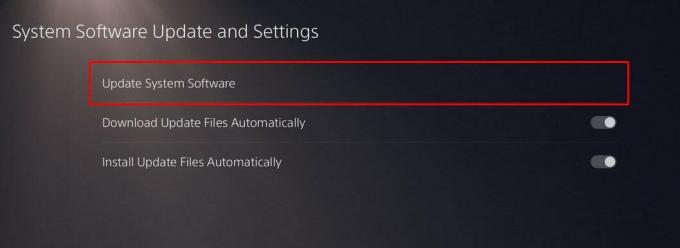
Διαφημίσεις
εάν έχετε μια εφεδρική κονσόλα, τότε θα πρέπει να δοκιμάσετε να ενημερώσετε την κονσόλα στην πιο πρόσφατη έκδοση. Ίσως συμβεί ότι η αποτυχία σύνδεσης ενδέχεται να είναι σφάλμα λογισμικού και η εγκατάσταση της πιο πρόσφατης έκδοσης θα μπορούσε να διορθώσει το πρόβλημα. Πάρτε λοιπόν τον δεύτερο ελεγκτή σας και πηγαίνετε στο Ρυθμίσεις > Σύστημα > Λογισμικό συστήματος > Ενημέρωση και ρυθμίσεις λογισμικού συστήματος > Ενημέρωση λογισμικού συστήματος. Περιμένετε να ολοκληρωθεί η διαδικασία και μόλις ολοκληρωθεί, δείτε εάν τα ζητήματα σύνδεσης και συγχρονισμού του ελεγκτή PS5 έχουν επιδιορθωθεί ή όχι.
Επιδιόρθωση 8: Επαναφέρετε τον ελεγκτή

Εάν καμία από τις παραπάνω μεθόδους δεν κατάφερε να δώσει ευνοϊκά αποτελέσματα, τότε θα πρέπει να εξετάσετε το ενδεχόμενο επαναφοράς της κονσόλας από το εργοστάσιο. Για αυτό, αφαιρέστε τον ελεγκτή από την κονσόλα. Τώρα στο πίσω μέρος της κονσόλας σας, θα πρέπει να δείτε μια μικρή τρύπα. Χρησιμοποιήστε έναν πείρο και τοποθετήστε τον μέσα σε αυτήν την τρύπα έτσι ώστε να πατηθεί το κουμπί. Κρατήστε το πατημένο για περίπου 5-6 δευτερόλεπτα. Μόλις τελειώσετε, επανασυνδέστε τον ελεγκτή με την κονσόλα σας χρησιμοποιώντας το κουμπί PS (όπως αναφέρεται στην πρώτη επιδιόρθωση).
Επιδιόρθωση 9: Επικοινωνήστε με την Υποστήριξη υλικού της Sony
Εάν έχετε φτάσει σε αυτό το στάδιο, τότε δυστυχώς το πρόβλημα ενδέχεται να σχετίζεται με το υλικό. Σε αυτήν την περίπτωση, θα πρέπει να έρθετε σε επαφή με το Ομάδα υποστήριξης της Sony και χαράξτε την περαιτέρω πορεία δράσης.
Με αυτό, καταλήγουμε στον οδηγό σχετικά με τον τρόπο επίλυσης προβλημάτων σύνδεσης και συγχρονισμού του ελεγκτή PS5. Έχουμε μοιραστεί εννέα διαφορετικές μεθόδους για το ίδιο. Ενημερώστε μας στα σχόλια που επιλύθηκαν στην περίπτωσή σας. Ομοίως, εδώ είναι μερικά Συμβουλές και κόλπα για το iPhone, Συμβουλές και κόλπα για υπολογιστή, και Συμβουλές και κόλπα Android που αξίζουν την προσοχή σας επίσης.
Οι κάτοχοι του Nintendo Switch μπορούν να εγγράψουν φίλους στην κονσόλα του διακόπτη. Είναι ακριβώς όπως προσθέτετε…
Διαφημίσεις PS5 & Xbox Series X, οι δύο πιο αναμενόμενες κονσόλες αυτής της γενιάς, έχουν τελικά μια κυκλοφορία…
Διαφημίσεις Πρόσφατα, η Microsoft παρουσίασε το Xbox Game Pass για υπολογιστή, το οποίο οι παίκτες μπορούν να αγοράσουν μεμονωμένα ή ως…



